
Multe laptopuri HP lansate în 2015 și 2016 au o problemă majoră. Driverul audio furnizat de Conexant are codul de depanare activat și acesta înregistrează toate apăsările de tastă într-un fișier sau le imprimă în jurnalul de depanare a sistemului, unde malware-ul le-ar putea ascunde fără să pară prea suspect Iată cum puteți verifica dacă PC-ul dvs. este afectat.
De ce laptopul meu HP înregistrează tastele mele?
LEGATE DE: Keyloggers explicat: Ce trebuie să știți
HP spune că da fără acces la aceste date , iar keylogger-ul în cauză nu pare a fi rău intenționat. Nu există nicio dovadă că keylogger-ul face de fapt nimic cu tastele pe care le captează dincolo de salvarea lor pe computer. Cu toate acestea, acest lucru ar putea fi periculos, deoarece jurnalul sensibil al apăsărilor de taste ar fi disponibil pentru malware și ar putea fi stocat în copii de rezervă. Cu alte cuvinte, nu este răutate - doar incompetență.
Acesta pare a fi cod de depanare în driverul audio Conexant, cod care ar fi trebuit eliminat de Conexant înainte ca driverul să fie livrat pe PC-uri. Partea driverului care ascultă tastele de comandă rapidă media înregistrează automat tastele pe care le vede apăsând. A fost descoperit de cercetători din Modzero .
Cum să verificați dacă Keyloggerul este activ
Se pare că există un comportament diferit pe diferite laptopuri HP, în funcție de versiunea driverului audio pe care îl includ. Pe multe laptop-uri, keylogger-ul scrie tastări pe
C: \ Users \ Public \ MicTray.log
fişier. Acest fișier este șters la fiecare boot, dar poate fi capturat și stocat în copiile de rezervă ale sistemului.
Navigheaza catre
C: \ Utilizatori \ Public \
și vedeți dacă aveți un fișier MicTray.log. Faceți dublu clic pe acesta pentru a vizualiza conținutul. Dacă vedeți informații despre apăsarea tastelor, aveți instalat driverul pentru probleme.
Dacă vedeți date în acest fișier, veți dori să ștergeți fișierul MicTray.log din orice sistem backup-uri poate face parte din asigurarea ștergerii înregistrărilor tastelor. De asemenea, ar trebui să ștergeți fișierul MicTray.log de aici pentru a șterge înregistrarea apăsărilor de taste.
Chiar dacă nu vedeți fișierul MicTray.log, este posibil ca laptopul dvs. HP să fi înregistrat anterior apăsări de taste în acest fișier înainte de a descărca o actualizare automată care l-a oprit. Ar trebui să examinați toate copiile de rezervă create pe computerul dvs. și să eliminați fișierul MicTray.log, dacă îl vedeți.

Pe HP Spectre x360, am văzut fișierul MicTray.log, dar avea o dimensiune de 0 KB. Cu toate acestea, chiar dacă nu sunt tipărite date în acest fișier, fiecare apăsare de tastă pe care o tastați poate fi tipărită prin intermediul Windows OutputDebugString API. Orice aplicație care rulează în contul de utilizator curent poate vizualiza aceste informații de depanare și captura fiecare apăsare de tastă pe care o tastați, fără a face nimic care să pară suspect pentru programele antivirus.
Pentru a verifica dacă se întâmplă acest lucru, descărcați și rulați Microsoft DebugView cerere. Uită-te la aplicația DebugView și apasă câteva taste de pe tastatură.
Dacă driverul audio Conexant captează apăsări de taste și le imprimă ca mesaje de depanare, veți vedea multe linii „Mic target”, fiecare cu un cod de scanare. Informațiile de pe fiecare linie identifică tasta pe care ați apăsat-o, astfel încât aceste informații ar putea fi decodate pentru a captura fiecare tastă pe care o apăsați în ordinea în care le apăsați, dacă o aplicație asculta jurnalul de depanare de pe computerul dvs.
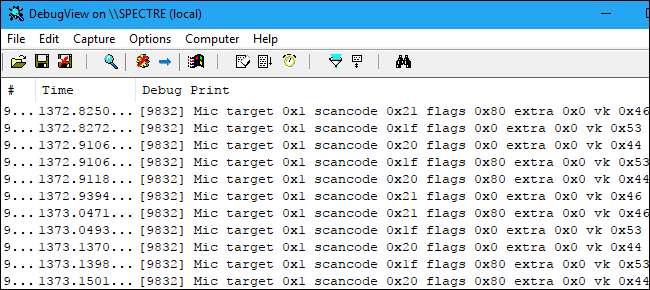
Dacă nu vedeți un fișier MicTray.log cu apăsări de taste și nu aveți nicio ieșire „Mic target” vizibilă în DebugView, felicitări. Sistemul dvs. nu are instalat și rulează software-ul pentru driverul audio buggy.
Cum să opriți Keylogger-ul
Dacă vedeți fișierul MicTray.log plin cu date sau puteți vedea ieșirea de depanare „Mic target” vizibilă în DebugView, aveți instalat driverul audio periculos de keylogging și ar trebui să îl dezactivați sau să îl eliminați.
Remediile la această problemă vor ajunge prin Windows Update pe laptopurile afectate. O soluție pentru laptopurile lansate în 2016 a fost adăugată la Windows Update pe 11 mai, în timp ce o soluție pentru laptopurile lansate în 2015 este setată să sosească pe 12 mai. Accesați Setări> Actualizare și securitate> Actualizare Windows pentru a vă asigura că aveți cele mai recente actualizări.
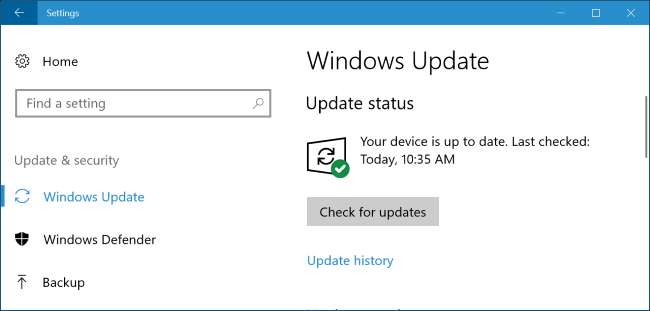
Dacă remedierea nu a fost lansată încă sau nu puteți rula Windows Update din anumite motive, puteți elimina software-ul care cauzează problema. Va trebui să ștergeți fișierul MicTray.exe sau MicTray64.exe. Acest lucru va împiedica funcționarea unor taste funcționale media de pe tastatura dvs., dar acesta este un preț temporar mic de plătit pentru securitate.
Mai întâi, deschideți Task Manager făcând clic dreapta pe bara de activități și selectând „Task Manager”. Faceți clic pe „Mai multe detalii”, faceți clic pe fila „Detalii”, localizați fie MicTray64.exe, fie MicTray.exe în listă, faceți clic dreapta pe ea și selectați „Terminați sarcina”.
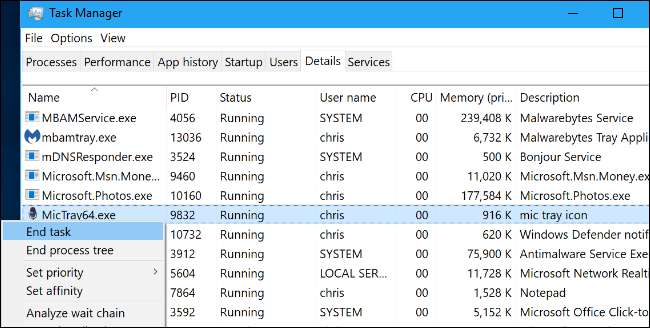
Apoi, localizați fișierul executabil MicTray pe sistemul dvs. și ștergeți-l. Cercetătorii indică faptul că acest fișier se găsește adesea la oricare dintre ele
C: \ Windows \ system32 \ MicTray.exe
sau
C: \ Windows \ system32 \ MicTray64.exe
. Cu toate acestea, în sistemul nostru, l-am găsit la
C: \ Program Files \ CONEXANT \ MicTray \ MicTray64.exe
.
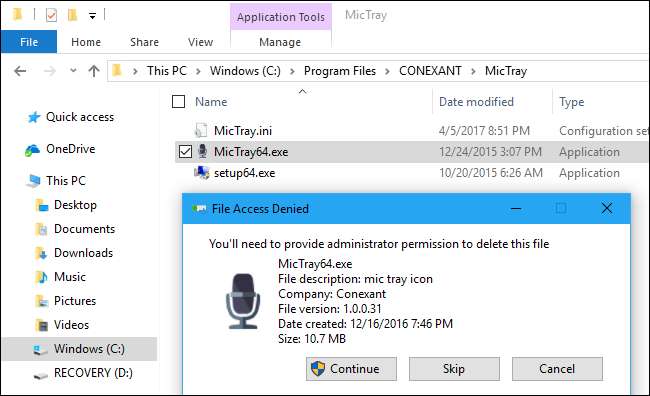
Când Windows Update instalează un driver actualizat în viitor, acesta ar trebui să instaleze un nou executabil MicTray care va remedia problema și va reactiva tastele funcționale ale tastaturii.
Credit foto: Rețeaua Amanz / Flickr







